Outlook: E-Mails über Backup wiederherstellen
Wenn Sie Ihre E-Mails über ein Backup wiederherstellen möchten, so folgen Sie dieser Schritt-für-Schritt Anleitung.
Sie finden Ihre E-Mails nicht? Dank Lookeen können Sie nun in Sekundenschnelle nach Ihren E-Mails suchen!Schritt 1: Öffnen Sie den Outlook Import/Export Assistent. Dazu klicken Sie auf Datei und im Anschluss auf Öffnen und Exportieren.
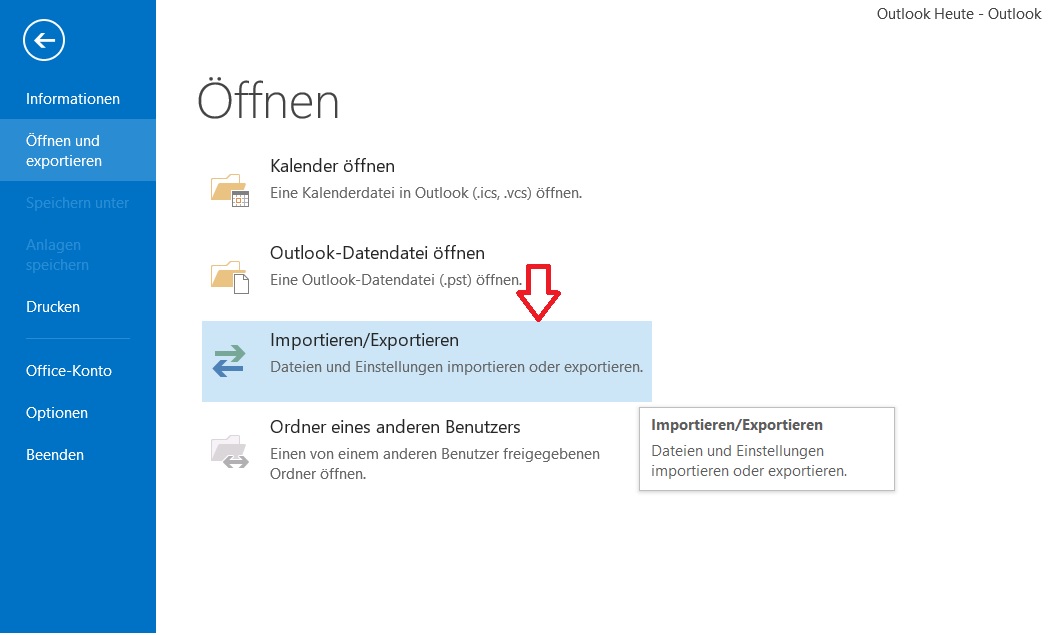
Schritt 2: Wählen Sie im nächsten Schritt das Feld Aus anderen Programmen oder Dateien importieren aus.
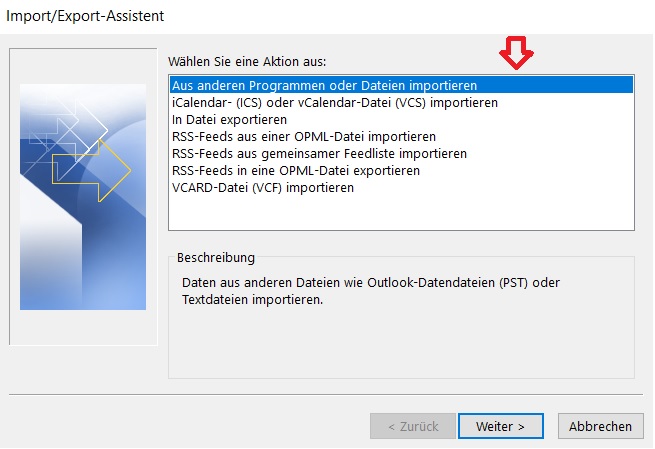
Schritt 3: Klicken Sie nun auf das Feld Outlook-Datendatei (.pst). Damit wählen Sie den zu importierenden Dateityp aus.
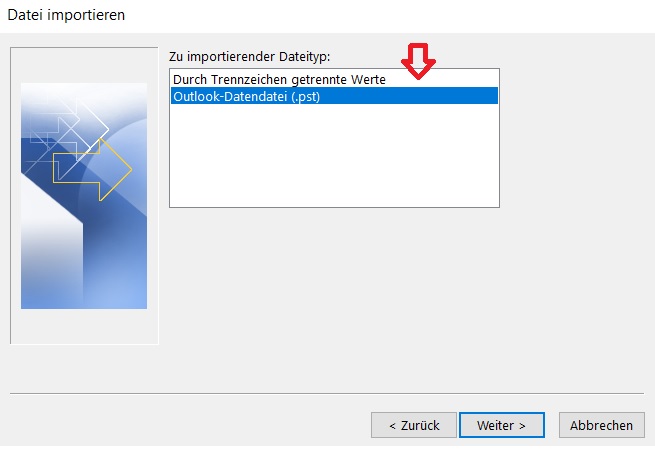
Schritt 4: Nun können Sie entscheiden, welche Ordner Sie wiederherstellen möchten. Wenn Sie alle Inhalte wiederherstellen möchten, wählen Sie die Outlook-Datendatei (.pst) aus und klicken Sie auf Unterordner einbeziehen.
Schritt 5: Im letzten Schritt bestimmen Sie, wohin Ihre Dateien importiert werden sollen. Belassen Sie es im Zweifelsfall bei der Voreinstellung von Outlook. Klicken Sie auf Fertig stellen. Outlook stellt nun Ihre Dateien und E-Mails automatisch wieder her.
Outlook: E-Mails über „gelöschte Elemente“ wiederherstellen
Falls Sie kein Outlook Backup auf Ihrem PC besitzen, können Sie mithilfe dieser Anleitung Ihre gelöschten E-Mails wiederherstellen.
Schritt 1: Öffnen Sie den Ordner Gelöschte Elemente.
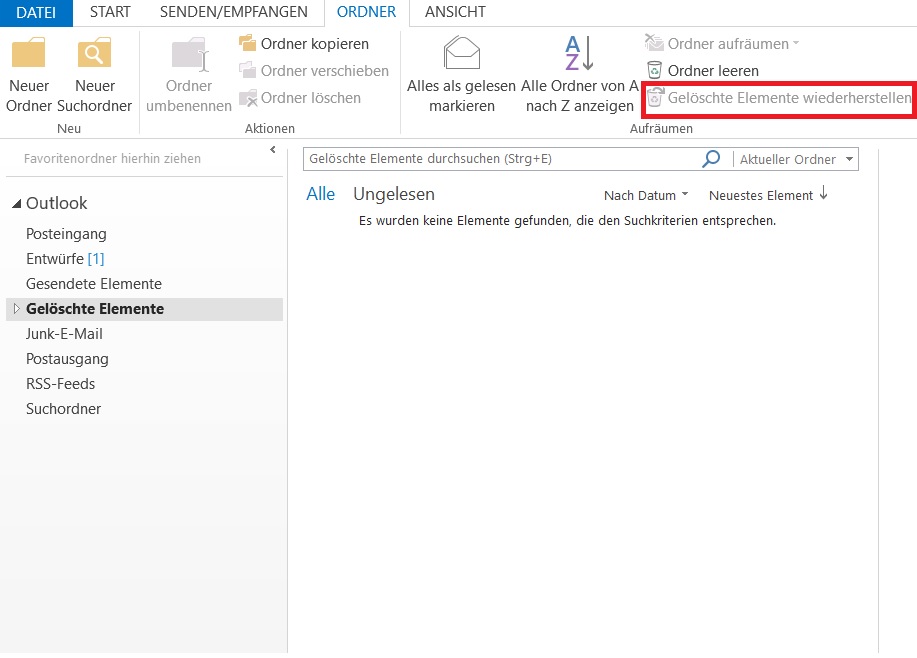
Schritt 2: Klicken Sie nun auf Gelöschte Elemente wiederherstellen und wählen Sie die E-Mails aus, die wiederhergestellt werden sollen. Das setzt jedoch voraus, dass Ihre E-Mails nicht endgültig gelöscht sind.
Finden Sie jetzt Ihre E-Mails mit der Lookeen-Suche in Echtzeit! Klicken Sie hier für mehr Informationen.Ihre E-Mails in Outlook sind endgültig gelöscht? Versuchen Sie über den Befehl Gelöschte Elemente aus Server wiederherstellen, Ihre E-Mails wiederherzustellen . Sollte diese Option nicht vorhanden sein, dann unterstützt Ihr Outlook Konto dieses Verfahren vermutlich nicht. Als letzte Möglichkeit bleibt an dieser Stelle nur noch ein externes Tool oder eine externe Software.
Mit der Lookeen-Suche können Sie zum Beispiel problemlos in Outlook und auf Ihrem Desktop nach Ihren E-Mails suchen. So können Sie herausfinden, ob Sie die Dateien tatsächlich gelöscht oder wohlmöglich nur verschoben haben. Sie können auch versuchen die Outlook-Datei (.pst) mithilfe der Ausführung Scanpst.exe wiederherzustellen. Wie das funktioniert erfahren Sie in diesem Blogartikel. Suchen Sie dafür in dem Beitrag nach der Überschrift „PST-Datei reparieren“.
Ich hoffe ich konnte Ihnen mit diesem Artikel dabei helfen, Ihre gelöschten oder verloren gegangenen Outlook E-Mails wiederherzustellen. Weitere Fragen beantworte ich Ihnen gerne in den Kommentaren.
Bis Bald!


Schreibe einen Kommentar